7 Möglichkeiten, den Rotlichtfehler auf dem Motherboard zu beheben
In der komplizierten Welt der Computerhardware ist das Motherboard das Rückgrat Ihres Systems. Allerdings sind selbst die fortschrittlichsten und zuverlässigsten Motherboards nicht vor gelegentlichen Störungen gefeit, und eines der gefürchtetsten Anzeichen von Not ist das Erscheinen einer roten Ampel. In diesem Artikel führen wir Sie durch die einfachen Schritte zur Behebung des Rotlichtfehlers auf Ihrem Motherboard.

„Ist mein Motherboard tot?“ könnte die erste Frage sein, die auftaucht, wenn Sie das rote Licht auf Ihrem Motherboard sehen. Die Antwort ist nein. Es ist nicht tot, wenn auf der Hauptplatine ein rotes Licht leuchtet, aber alles andere funktioniert einwandfrei. Lassen Sie uns nun verstehen, was dieses rote Licht auf Ihrem Motherboard bedeutet.
Das rote Licht auf einem Motherboard verstehen
Suchen Sie zunächst nach Beschriftungen wie CPU, DRAM, BOOT und VGA neben den LEDs auf Ihrem Motherboard, bevor Sie in die Anleitung zur Fehlerbehebung eintauchen. Wenn Sie diese Bezeichnungen kennen, können Sie die Ursache von Problemen leichter lokalisieren.

1. CPU-Licht
Gründe, warum das rote Licht neben der CPU-Beschriftung aktiv ist:
- Veraltetes BIOS
- Inkompatible CPU
- Unsachgemäße CPU-Installation
- Fehlerhafte CPU
- Verbindungsprobleme
2. DRAM Light
Mögliche Ursachen, warum Sie neben DRAM ein rotes Licht sehen:
- Falsch eingesetzter RAM
- Inkompatibler RAM
- RAM-Klemmen sind nicht gesichert
- Fehlerhafter RAM
- CPU-Pin-Probleme
3. BOOT-Licht
Mögliche Gründe, warum die BOOT-Leuchte leuchtet:
- Es ist kein Betriebssystem installiert
- Festplatte/SSD falsch angeschlossen
- Fehlerhafter SATA-Anschluss
- Booten von einem nicht bootfähigen Laufwerk
- Tote oder beschädigte Festplatte/SSD
- BIOS-Erkennungsprobleme
4. VGA-Licht
Aus diesem Grund könnte das rote Licht neben dem VGA leuchten:
- Falsche GPU/PSU-Verbindungen
- Ungesicherter PCIe-Sockelriegel
- Falscher GPU-Steckplatz oder Schaden
Lesen Sie auch: So wählen Sie die richtigen PC-Teile aus
So beheben Sie den Rotlichtfehler auf Ihrem Motherboard
Da Sie nun wissen, was das rote Licht auf dem Motherboard bedeutet, wollen wir herausfinden, wie Sie das Problem lösen können.
1. Stellen Sie sicher, dass die Kabel ordnungsgemäß angeschlossen sind
Die Kabel sind für die Stromversorgung, die Datenübertragung und die Peripherieverbindungen zuständig. Lose Verbindungen oder falsch sitzende Kabel können zu Unregelmäßigkeiten bei der Stromversorgung, Ausfällen bei der Datenübertragung und allgemeiner Instabilität führen und den Rotlichtfehler auslösen.

Die Sicherstellung ordnungsgemäßer Kabelverbindungen ist von größter Bedeutung, wenn Sie das lästige Problem eines Rotlichtfehlers auf Ihrem Motherboard beheben möchten. So können Sie das tun:
Schritt 1: Schalten Sie Ihren Computer aus und trennen Sie ihn vom Stromnetz.
Schritt 2: Überprüfen Sie alle an Ihr Motherboard angeschlossenen Kabel. Stecken Sie sie fest ein und stellen Sie sicher, dass sie sich an den richtigen Stellen befinden.
Schritt 3: Ziehen Sie die Kabel ab und stecken Sie sie wieder ein, um sicherzustellen, dass sie richtig sitzen.
Schritt 4: Suchen Sie nach beschädigten Kabeln und ersetzen Sie diese bei Bedarf.
Schritt 5: Schließlich schalten Sie Ihren Computer ein. Hoffentlich ist die rote Ampel weg.
2. Fehlerhafte Hardware ersetzen

Sobald Sie sichergestellt haben, dass alle Kabel richtig angeschlossen sind, können Sie Ihr Motherboard auf sichtbare Anzeichen von Schäden, wie z. B. verbrannte Stellen, untersuchen. Wenn Sie eine fehlerhafte Komponente finden, z. B. ein fehlerhaftes RAM-Modul oder eine beschädigte Grafikkarte, ersetzen Sie diese durch eine neue.
Diese Methode ist besonders effektiv, da sie direkt an der Ursache des Problems ansetzt und im Vergleich zur softwarebasierten Fehlerbehebung eine dauerhaftere Lösung bietet. Darüber hinaus trägt die Lösung von Hardwareproblemen zur allgemeinen Stabilität und Zuverlässigkeit des Computersystems bei, verhindert zukünftige Fehler und gewährleistet einen reibungslosen Betrieb.
3. Peripheriegeräte trennen und wieder anschließen

Wenn Sie ein rotes Licht auf Ihrem Motherboard ohne Display bemerken, können Sie das Problem schnell beheben, indem Sie alle externen Geräte, einschließlich Tastatur, Maus, externe Festplatten und Grafikkarte, systematisch aus- und wieder einstecken. Dies trägt zur Gewährleistung sicherer Verbindungen bei und kann das Problem möglicherweise beheben.
Hinweis: Dieser Ansatz funktioniert möglicherweise nicht bei allen Ampelfehlern, insbesondere bei solchen, die sich auf interne Komponenten beziehen.
4. BIOS-Einstellungen überprüfen oder zurücksetzen
Das BIOS (Basic Input/Output System) ist eine entscheidende Komponente, die die Hardware während des Startvorgangs des Computers initialisiert. Fehler in den BIOS-Einstellungen können zu Systeminstabilität führen und das rote Licht auf dem Motherboard weist oft auf ein kritisches Problem hin, das Aufmerksamkeit erfordert.
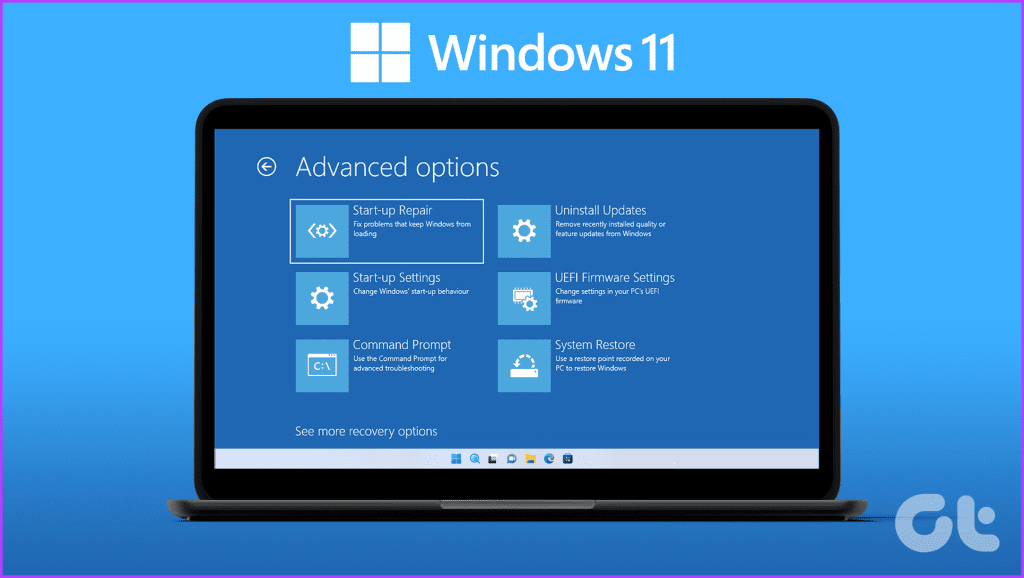
Sie können dieses Problem jedoch schnell beheben, indem Sie die BIOS-Einstellungen auf Ihrem Gerät überprüfen. Rufen Sie dazu Ihr BIOS auf und überprüfen Sie alle Einstellungen manuell. Achten Sie außerdem genau auf Parameter wie CPU-Frequenz, RAM-Timings und Speicherkonfigurationen. Falsche Einstellungen in einem dieser Bereiche können den Rotlichtfehler auslösen. Nehmen Sie die erforderlichen Anpassungen vor und stellen Sie sicher, dass alle Konfigurationen mit Ihren Hardwarespezifikationen übereinstimmen.
Sie können auch fortfahren und das BIOS auf Ihrem Gerät zurücksetzen. So geht's:
Schritt 1: Drücken Sie Windows S auf Ihrer Tastatur, geben Sie Wiederherstellungsoptionen ein und klicken Sie auf Öffnen.

Schritt 2: Klicken Sie neben „Erweiterter Start“ auf „Jetzt neu starten“.
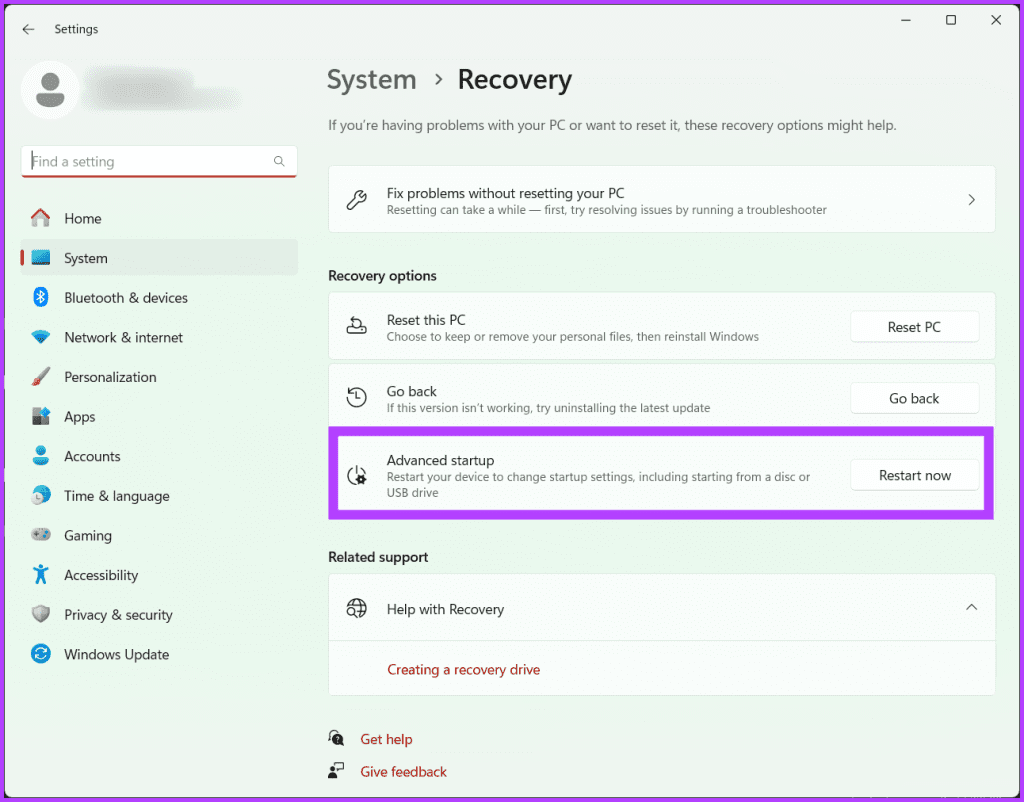
Schritt 3: Wählen Sie zur Bestätigung erneut „Jetzt neu starten“ aus.
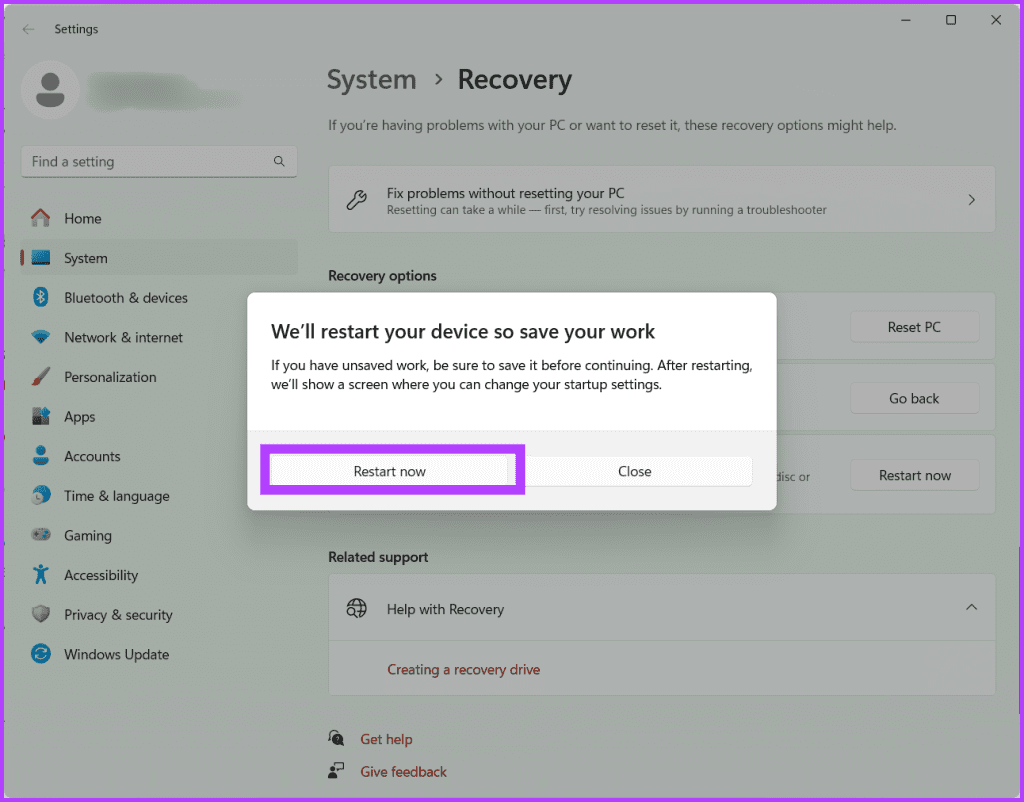
Schritt 4: Jetzt wird Ihr Computer neu gestartet. Wählen Sie „Fehlerbehebung“, wenn Sie fertig sind.
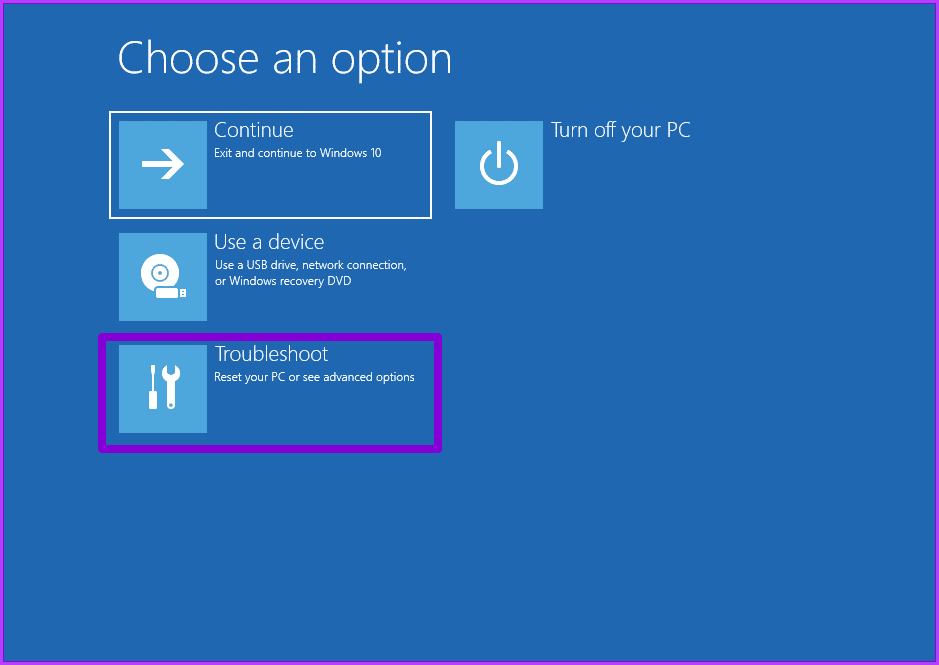
Schritt 5: Gehen Sie zu den erweiterten Optionen.
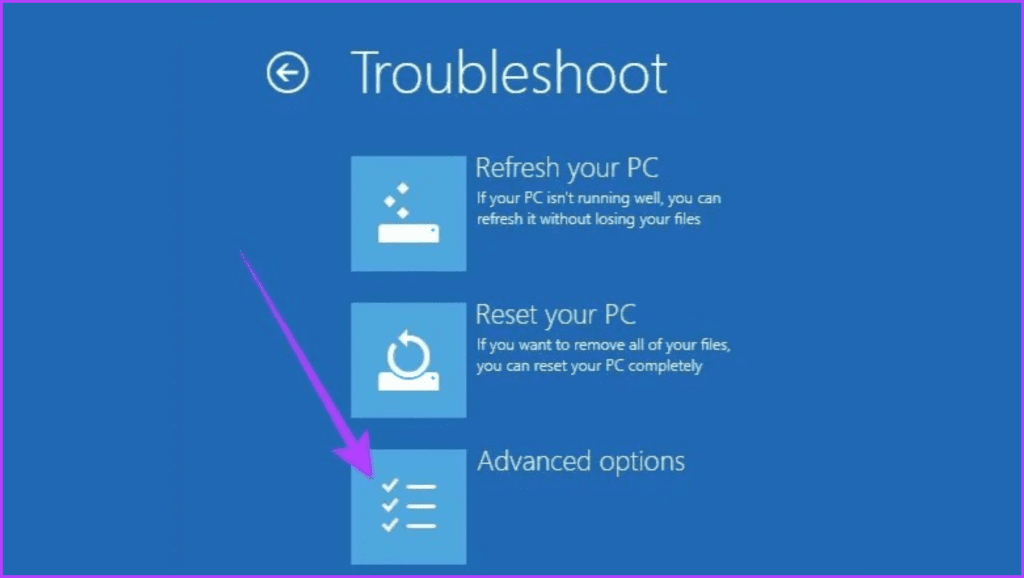
Schritt 6: Wählen Sie die UEFI-Firmware-Einstellungen.
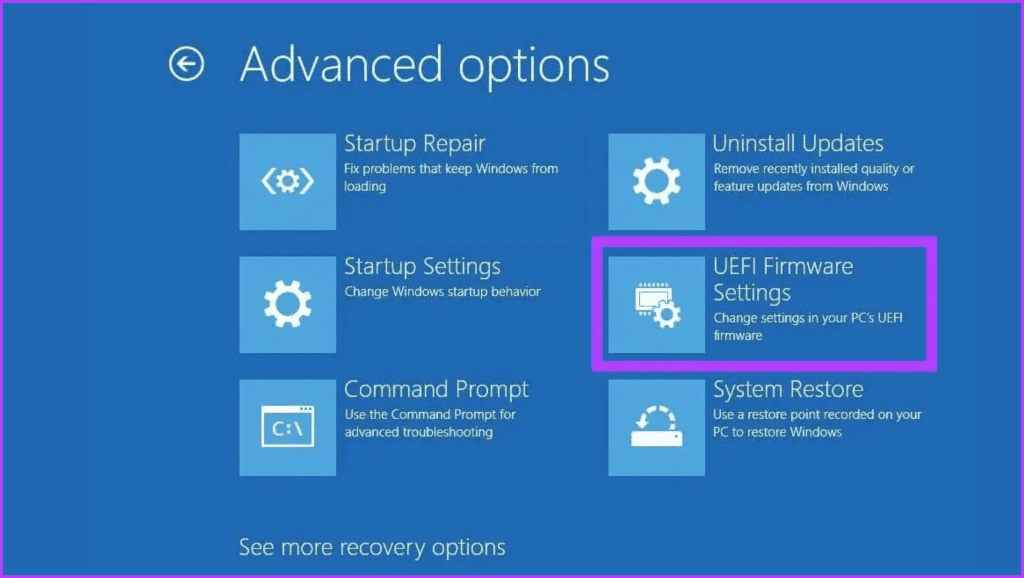
Schritt 7: Um Ihren Computer neu zu starten und auf den BIOS-Bildschirm zuzugreifen, klicken Sie auf die Schaltfläche „Neu starten“.
Hinweis: Der BIOS-Bildschirm kann auf Ihrem PC je nach Motherboard anders aussehen.
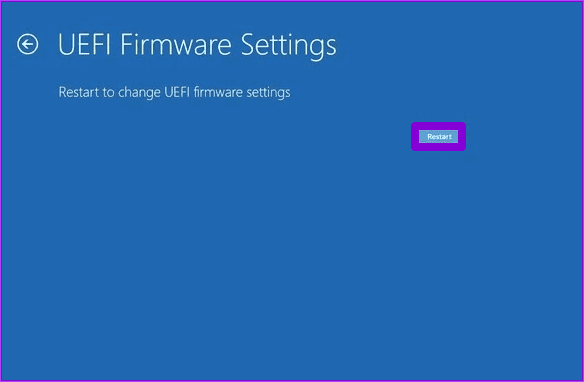
Schritt 8: Drücken Sie F9 auf Ihrer Tastatur, um „Setup-Standards“ auszuwählen, und klicken Sie auf „Ja“.
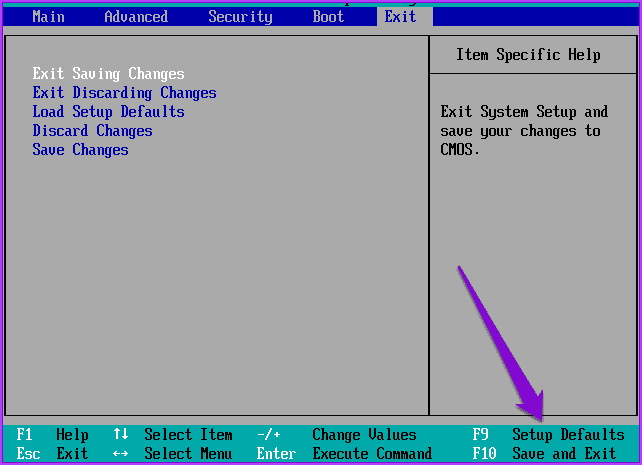
Schritt 9: Drücken Sie abschließend die Taste F10, um den BIOS-Bildschirm zu verlassen und die Änderungen zu speichern.
5. Bewerten Sie die RAM- und GPU-Funktionalität
Die Beurteilung der RAM- und GPU-Funktionalität ist eine effektive Lösung, wenn Sie auf dem Motherboard ein rotes Licht ohne Anzeige sehen, da diese Komponenten für die Gesamtleistung und Stabilität Ihres Systems von entscheidender Bedeutung sind. Wenn der RAM oder die GPU fehlerhaft ist, kann das Problem durch Ersetzen der problematischen Komponente durch eine funktionierende Komponente behoben werden.
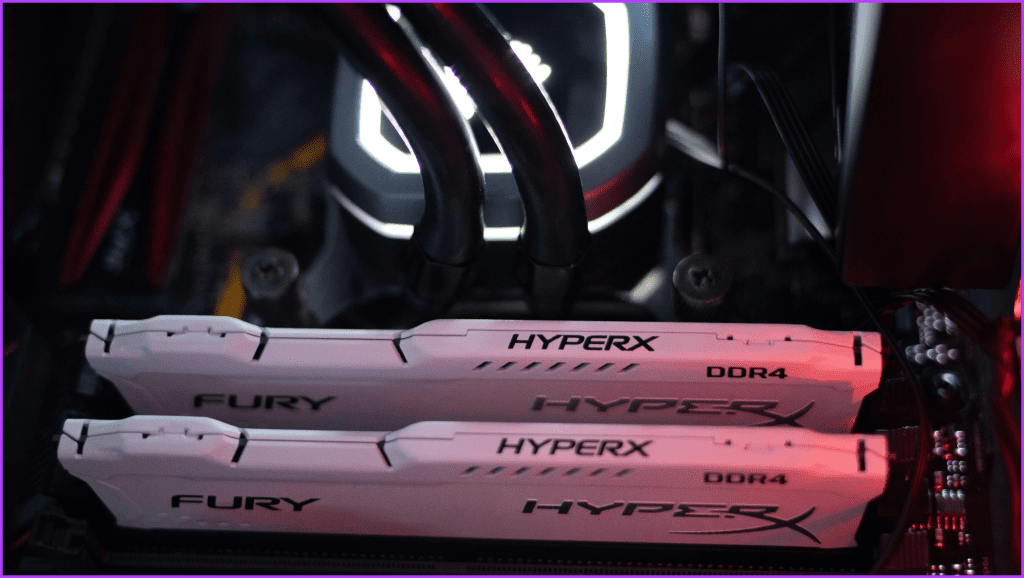
Sie können mit der Überprüfung der RAM-Module beginnen. Stellen Sie sicher, dass sie sicher in ihren jeweiligen DIMM-Steckplätzen sitzen. Wenn Sie mehrere RAM-Sticks haben, entfernen Sie diese einzeln, reinigen Sie sie mit einem Tuch und setzen Sie sie einzeln wieder in die Steckplätze ein. Starten Sie das System, nachdem Sie jeden Stick wieder eingesetzt haben.
Wenn das rote Licht weiterhin leuchtet, kann dies auf ein fehlerhaftes RAM-Modul hinweisen. Erwägen Sie, jedes Modul einzeln zu testen oder sie durch bekanntermaßen gute zu ersetzen, um festzustellen, ob das Problem beim RAM liegt.

Als nächstes wenden Sie sich der GPU zu. Die Grafikverarbeitungseinheit ist für die Darstellung visueller Informationen auf Ihrem Display von entscheidender Bedeutung. Stellen Sie sicher, dass die GPU ordnungsgemäß in ihren PCI-Express-Steckplatz eingesetzt ist und dass alle zusätzlichen Stromanschlüsse sicher angeschlossen sind.
Testen Sie das System nach Möglichkeit mit einer anderen GPU oder Onboard-Grafik, um zu sehen, ob der Rotlichtfehler weiterhin besteht. Eine fehlerhafte GPU kann zur Systeminstabilität beitragen und Kontrollleuchten auf dem Motherboard auslösen. Überprüfen Sie anschließend, ob das rote Licht auf Ihrem Motherboard weiterhin leuchtet.
Lesen Sie auch: So beheben Sie das Problem, dass sich der Computer einschaltet, aber unter Windows nicht angezeigt wird
6. Setzen Sie die CMOS-Batterie zurück und ersetzen Sie sie
Der CMOS (Complementary Metal-Oxide Semiconductor) ist eine kritische Komponente in einem Computersystem, die für die Speicherung der BIOS-Einstellungen des Systems verantwortlich ist, einschließlich Informationen über die Hardwarekonfiguration, Datum und Uhrzeit.

Die CMOS-Batterie ist eine kleine Knopfzellenbatterie auf der Hauptplatine, die den CMOS-Chip mit Strom versorgt, um sicherzustellen, dass diese Einstellungen auch dann erhalten bleiben, wenn der Computer ausgeschaltet ist. Wenn die CMOS-Batterie fast leer ist oder die Einstellungen beschädigt werden, kann dies zu verschiedenen Problemen führen, einschließlich des gefürchteten Rotlichtfehlers auf dem Motherboard.
Beim Zurücksetzen des CMOS werden die auf dem CMOS-Chip gespeicherten Einstellungen auf die Standardwerte zurückgesetzt. Dies kann durch einen Jumper auf der Hauptplatine oder durch Entfernen und erneutes Einsetzen der CMOS-Batterie erreicht werden. Dadurch werden alle beschädigten oder widersprüchlichen Einstellungen, die den Rotlichtfehler auslösen, gelöscht, sodass das Motherboard mit einer neuen Konfiguration starten kann.

Mit der Zeit können diese Batterien ihre Ladung verlieren, was zu unregelmäßigem Verhalten und Fehlfunktionen führt. Wenn die Batterie den CMOS-Chip nicht mehr ausreichend mit Strom versorgen kann, kann es zu einem Rotlichtfehler kommen. Der Einbau einer neuen CMOS-Batterie gewährleistet eine stabile Stromversorgung des CMOS-Chips und verhindert so das erneute Auftreten von Fehlern aufgrund unzureichender Stromversorgung.
7. Erwägen Sie den Kauf eines neuen Motherboards

Wenn Sie alle oben genannten Korrekturen ausprobiert haben und der Fehler der roten Ampel auf Ihrem Motherboard weiterhin besteht, kann ein Upgrade auf ein neues Motherboard eine umfassende Lösung sein. Die neueren Motherboards bieten Kompatibilität mit modernen Komponenten und Funktionen, verbesserte Stromversorgung und verbesserte Stabilität. Darüber hinaus verfügen sie über ein aktualisiertes BIOS und eine aktualisierte Firmware für eine bessere Hardwarekompatibilität, was zu einem möglicherweise reibungsloseren Betrieb führt und zur Behebung des Problems beiträgt.
Lesen Sie auch: Beste Gaming-CPU unter 200 $
Bekommen Sie Ihren PC zurück
Viele moderne Motherboards verfügen über deutliche Etiketten, anhand derer leicht festgestellt werden kann, warum das rote Licht leuchtet. Auch wenn Ihr Computer keine Etiketten hat, können einfache Aktionen wie das Anpassen von Komponenten und das Überprüfen von Verbindungen Ihren Computer wieder zum Laufen bringen. Wir hoffen, dass die oben genannten Schritte Ihnen geholfen haben, das rote Licht auf dem Motherboard zu beheben.
-
 Wie lösche ich doppelte Fotos auf Mac?Digital Unordnung ist ein häufiges Problem, insbesondere bei Fotos. Die meisten Menschen machen zahlreiche Schüsse aus ähnlichen Blickwinkeln, was z...Software-Tutorial Gepostet am 2025-05-02
Wie lösche ich doppelte Fotos auf Mac?Digital Unordnung ist ein häufiges Problem, insbesondere bei Fotos. Die meisten Menschen machen zahlreiche Schüsse aus ähnlichen Blickwinkeln, was z...Software-Tutorial Gepostet am 2025-05-02 -
 Empfohlene beste Solarladegeräte im Jahr 2025Whether you often camp off the grid, go backpacking, or grapple with power outages, a solar charger is a nifty gadget to have in your arsenal. It can ...Software-Tutorial Gepostet am 2025-05-02
Empfohlene beste Solarladegeräte im Jahr 2025Whether you often camp off the grid, go backpacking, or grapple with power outages, a solar charger is a nifty gadget to have in your arsenal. It can ...Software-Tutorial Gepostet am 2025-05-02 -
 Die ultimative Anleitung zum Zurücksetzen Ihres Telefons ohne Daten zu verlierenverjüngen Sie Ihr Smartphone: Ein Leitfaden zu Fabrikwesen Erinnern Sie sich an diesen anfänglichen Nervenkitzel, Ihr neues Telefon einzuschalten? ...Software-Tutorial Gepostet am 2025-05-01
Die ultimative Anleitung zum Zurücksetzen Ihres Telefons ohne Daten zu verlierenverjüngen Sie Ihr Smartphone: Ein Leitfaden zu Fabrikwesen Erinnern Sie sich an diesen anfänglichen Nervenkitzel, Ihr neues Telefon einzuschalten? ...Software-Tutorial Gepostet am 2025-05-01 -
 7 Praktische Tipps für die neue Version der Nachrichtenanwendung von AppleiMessage versteckte Edelsteine: Mastering IOS 16's Enhanced Messaging Features iMessage, die sichere Messaging -Plattform von Apple, hat sich ...Software-Tutorial Gepostet am 2025-05-01
7 Praktische Tipps für die neue Version der Nachrichtenanwendung von AppleiMessage versteckte Edelsteine: Mastering IOS 16's Enhanced Messaging Features iMessage, die sichere Messaging -Plattform von Apple, hat sich ...Software-Tutorial Gepostet am 2025-05-01 -
 So verstecken Sie sich auf sozialen Plattformen wie Instagram, Facebook, xDie Aufrechterhaltung der Online -Privatsphäre in den sozialen Medien ist von entscheidender Bedeutung, selbst für enge Freunde und Familie. Viellei...Software-Tutorial Gepostet am 2025-05-01
So verstecken Sie sich auf sozialen Plattformen wie Instagram, Facebook, xDie Aufrechterhaltung der Online -Privatsphäre in den sozialen Medien ist von entscheidender Bedeutung, selbst für enge Freunde und Familie. Viellei...Software-Tutorial Gepostet am 2025-05-01 -
 Ein einfaches Tutorial zum Faxdateien auf Ihrem TelefonEinige Organisationen akzeptieren immer noch keine Dokumente per E -Mail - Sie müssen stattdessen möglicherweise Dokumente faxen. Nein, Sie können di...Software-Tutorial Gepostet am 2025-04-29
Ein einfaches Tutorial zum Faxdateien auf Ihrem TelefonEinige Organisationen akzeptieren immer noch keine Dokumente per E -Mail - Sie müssen stattdessen möglicherweise Dokumente faxen. Nein, Sie können di...Software-Tutorial Gepostet am 2025-04-29 -
 Wie lösche ich temporäre Mac -Dateien? Methoden finden und klare MethodenTemporäre Dateien auf Ihrem Mac löschen: Speicherplatz und steigern Sie Performance Temporäre Dateien, die häufig übersehen werden, können einen er...Software-Tutorial Gepostet am 2025-04-29
Wie lösche ich temporäre Mac -Dateien? Methoden finden und klare MethodenTemporäre Dateien auf Ihrem Mac löschen: Speicherplatz und steigern Sie Performance Temporäre Dateien, die häufig übersehen werden, können einen er...Software-Tutorial Gepostet am 2025-04-29 -
 Steckt die Lautstärke bei Windows bei 100%? Probieren Sie diese Lösungen ausWindows -Volumen bei 100%? Einfach zu reparieren! Computer Volumenprobleme sind Kopfschmerzen! Wenn Ihr Windows -Volumen bei 100%steckt, mach dir k...Software-Tutorial Gepostet am 2025-04-29
Steckt die Lautstärke bei Windows bei 100%? Probieren Sie diese Lösungen ausWindows -Volumen bei 100%? Einfach zu reparieren! Computer Volumenprobleme sind Kopfschmerzen! Wenn Ihr Windows -Volumen bei 100%steckt, mach dir k...Software-Tutorial Gepostet am 2025-04-29 -
 So löschen Sie Ihre Daten von einer Person -SuchseiteDieser Artikel wurde zuletzt am 24. Februar 2025 aktualisiert. Viele Menschen wissen nicht, dass eine erhebliche Menge ihrer persönlichen Date...Software-Tutorial Gepostet am 2025-04-21
So löschen Sie Ihre Daten von einer Person -SuchseiteDieser Artikel wurde zuletzt am 24. Februar 2025 aktualisiert. Viele Menschen wissen nicht, dass eine erhebliche Menge ihrer persönlichen Date...Software-Tutorial Gepostet am 2025-04-21 -
 So verschleiern Sie ein iPad als LaptopIn diesem aktualisierten Artikel (ursprünglich veröffentlicht am 31. Oktober 2019) wird untersucht, wie Sie Ihr iPad mit iPados 16 Beta -Funktionen i...Software-Tutorial Gepostet am 2025-04-21
So verschleiern Sie ein iPad als LaptopIn diesem aktualisierten Artikel (ursprünglich veröffentlicht am 31. Oktober 2019) wird untersucht, wie Sie Ihr iPad mit iPados 16 Beta -Funktionen i...Software-Tutorial Gepostet am 2025-04-21 -
 Wie reinige ich Mac -Mailbox -Cache? Wie lösche ich es auf Mac?In diesem Leitfaden wird erläutert, wie Sie den Mail -Cache auf Ihrem Mac löschen und allgemeine Probleme wie langsame Leistung und E -Mail -Ladeprob...Software-Tutorial Gepostet am 2025-04-21
Wie reinige ich Mac -Mailbox -Cache? Wie lösche ich es auf Mac?In diesem Leitfaden wird erläutert, wie Sie den Mail -Cache auf Ihrem Mac löschen und allgemeine Probleme wie langsame Leistung und E -Mail -Ladeprob...Software-Tutorial Gepostet am 2025-04-21 -
 So priorisieren Sie die Zuweisung von WLAN auf die am dringendsten benötigten Gerätemoderne Häuser haben normalerweise mehrere Geräte, die gleichzeitig mit Wi-Fi-Zugangsnetzwerken verbunden sind, was häufig zu Bandbreiten-Dichthei...Software-Tutorial Gepostet am 2025-04-19
So priorisieren Sie die Zuweisung von WLAN auf die am dringendsten benötigten Gerätemoderne Häuser haben normalerweise mehrere Geräte, die gleichzeitig mit Wi-Fi-Zugangsnetzwerken verbunden sind, was häufig zu Bandbreiten-Dichthei...Software-Tutorial Gepostet am 2025-04-19 -
 McAfee Antivirus Software Review: Ist es genug? 【Funktion, Preis】McAfee: Ein erfahrener Antivirus, aber ist es das Beste für Macs? McAfee, ein langjähriger und seriöser Name in Cybersicherheit, bietet eine robust...Software-Tutorial Gepostet am 2025-04-19
McAfee Antivirus Software Review: Ist es genug? 【Funktion, Preis】McAfee: Ein erfahrener Antivirus, aber ist es das Beste für Macs? McAfee, ein langjähriger und seriöser Name in Cybersicherheit, bietet eine robust...Software-Tutorial Gepostet am 2025-04-19 -
 OnePlus Watch 3 wird aufgrund lustiger Probleme auf April verschobenNachdem die lang erwartete OnePlus Watch 3 SmartWatch veröffentlicht wurde, kann der Kaufplan eine leichte Anpassung erfordern. Ein lächerliches P...Software-Tutorial Gepostet am 2025-04-19
OnePlus Watch 3 wird aufgrund lustiger Probleme auf April verschobenNachdem die lang erwartete OnePlus Watch 3 SmartWatch veröffentlicht wurde, kann der Kaufplan eine leichte Anpassung erfordern. Ein lächerliches P...Software-Tutorial Gepostet am 2025-04-19 -
 Tipps, um die Tap -Funktion auf der Rückseite Ihres iPhone optimal zu nutzenIm Laufe der Jahre hat Apple eine große Anzahl von Tools entwickelt, um iPhones bequemer zu gestalten. Obwohl die Funktion "zurück -zurück&qu...Software-Tutorial Gepostet am 2025-04-18
Tipps, um die Tap -Funktion auf der Rückseite Ihres iPhone optimal zu nutzenIm Laufe der Jahre hat Apple eine große Anzahl von Tools entwickelt, um iPhones bequemer zu gestalten. Obwohl die Funktion "zurück -zurück&qu...Software-Tutorial Gepostet am 2025-04-18
Chinesisch lernen
- 1 Wie sagt man „gehen“ auf Chinesisch? 走路 Chinesische Aussprache, 走路 Chinesisch lernen
- 2 Wie sagt man auf Chinesisch „Flugzeug nehmen“? 坐飞机 Chinesische Aussprache, 坐飞机 Chinesisch lernen
- 3 Wie sagt man auf Chinesisch „einen Zug nehmen“? 坐火车 Chinesische Aussprache, 坐火车 Chinesisch lernen
- 4 Wie sagt man auf Chinesisch „Bus nehmen“? 坐车 Chinesische Aussprache, 坐车 Chinesisch lernen
- 5 Wie sagt man „Fahren“ auf Chinesisch? 开车 Chinesische Aussprache, 开车 Chinesisch lernen
- 6 Wie sagt man Schwimmen auf Chinesisch? 游泳 Chinesische Aussprache, 游泳 Chinesisch lernen
- 7 Wie sagt man auf Chinesisch „Fahrrad fahren“? 骑自行车 Chinesische Aussprache, 骑自行车 Chinesisch lernen
- 8 Wie sagt man auf Chinesisch Hallo? 你好Chinesische Aussprache, 你好Chinesisch lernen
- 9 Wie sagt man „Danke“ auf Chinesisch? 谢谢Chinesische Aussprache, 谢谢Chinesisch lernen
- 10 How to say goodbye in Chinese? 再见Chinese pronunciation, 再见Chinese learning

























